KillScript-当たるとプレイヤーが死んでしまうscript
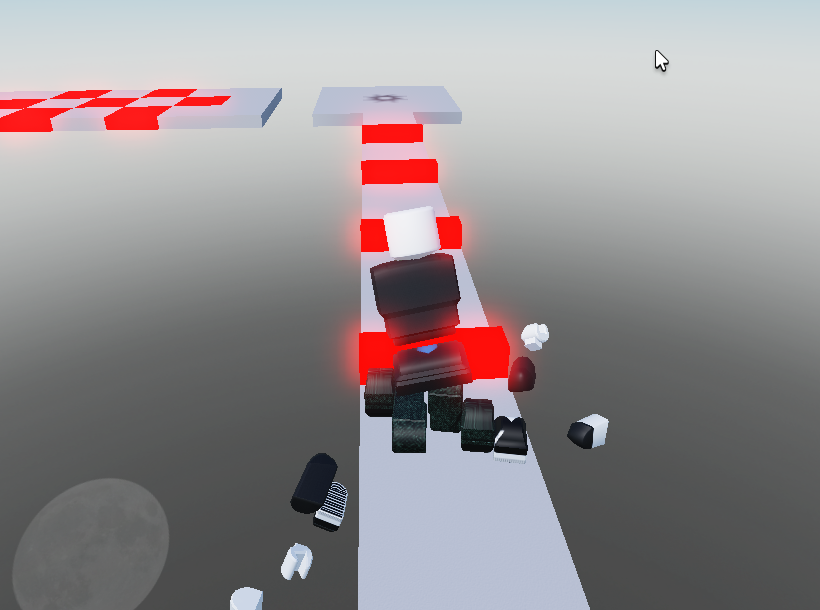
script.Parent.Touched:connect(function(hit)
if hit and hit.Parent and hit.Parent:FindFirstChild("Humanoid") then
hit.Parent.Humanoid.Health = 0
end
end)コードの動作
- オブジェクトに何かが触れると、スクリプトが反応する。
- 触れたものがプレイヤー(Humanoidを持っている)かどうかチェックする。
- プレイヤーだったら、HP(Health)を0にして倒す。
使い方の例
- 「トゲの床」や「毒のブロック」 に設置すると、触れると即死するトラップ を作れる。
- 「ドア」や「特定のゾーン」 に設置すると、一定のエリアに入ったプレイヤーをリセットする ことも可能。
このスクリプトを応用すれば、さまざまなギミックを作ることができます!🚀
Roblox Studio で試してみましょう!💡
動く床-プレイヤーが勝手に動いてしまう床
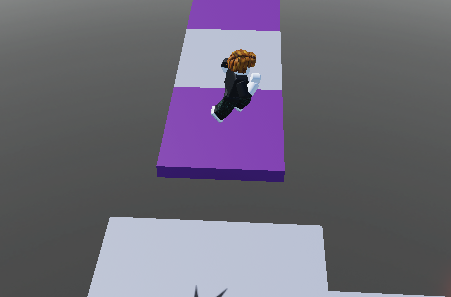
local conveyor = script.Parent
conveyor.Velocity = conveyor.CFrame:vectorToWorldSpace(Vector3.new(0, 0, -conveyor.Configuration.Speed.Value))
conveyor.SurfaceGui.Enabled = falseコードの動作
- コンベア(script.Parent)を取得
- コンベアの向きに合わせて「Velocity(速度)」を設定
Vector3.new(0, 0, -conveyor.Configuration.Speed.Value)により、Z方向(前後方向)に移動する。vectorToWorldSpaceを使い、オブジェクトの向きに合わせて速度を変換 する。
- SurfaceGui を非表示にする
conveyor.SurfaceGui.Enabled = falseにより、コンベア上の UI 表示をオフにする。
使い方の例
- コンベアにスクリプトを入れると、設定した速度で動くようになる。
- 「Speed」 の値を変更すると、コンベアの速さを簡単に調整可能。
- 「SurfaceGui」を使って、コンベアの上に表示するテキストやボタンを管理できる。
このスクリプトを応用すれば、ゲーム内で動く エスカレーターやトラップ床 なども作れます!🚀
Roblox Studio で試してみましょう!💡
トランポリン-ジャンプしてしまう床

local trampoline = script.Parent
trampoline.Velocity = Vector3.new(0, trampoline.Configuration.BounceSpeed.Value, 0)
trampoline.SurfaceGui.Enabled = falseコードの動作
- トランポリン(script.Parent)を取得
- トランポリンの「Velocity(速度)」を設定
Vector3.new(0, trampoline.Configuration.BounceSpeed.Value, 0)により、Y方向(上方向)にジャンプ させる。BounceSpeed.Valueの値を変更すると、ジャンプの高さを調整できる。
- SurfaceGui を非表示にする
trampoline.SurfaceGui.Enabled = falseにより、トランポリンの上に表示される UI をオフにする。
使い方の例
- 「BounceSpeed」の値を変えると、トランポリンの跳ねる強さを簡単に調整できる。
- プレイヤーがトランポリンに触れたとき、Velocity を変えてジャンプさせる動作を追加できる。
- 「SurfaceGui」を活用して、トランポリンの上にテキストを表示したり、エフェクトを加えることも可能。
このスクリプトを応用すれば、ゲーム内で動く ジャンプ台やバウンサー なども作れます!🚀
Roblox Studio で試してみましょう!💡


コメント